在日常工作和生活中,我们经常需要打印手机文档,但是很多时候我们会遇到文档内容无法完整显示在一页纸上的问题,那么如何调整手机文档的打印设置,使得内容能够适应一页纸的打印呢?通过合理的缩放和调整打印设置,我们可以轻松解决这个问题,让文档内容清晰地显示在一页纸上。接下来让我们一起来探讨一下如何调整手机文档的打印设置,让打印内容更加便于阅读和保存。
如何缩放打印内容以便一页纸打印
方法如下:
1、这张表格要分成两张表格来打印,我们需要将这个表格浓缩在一页纸上打印。如下图所示:
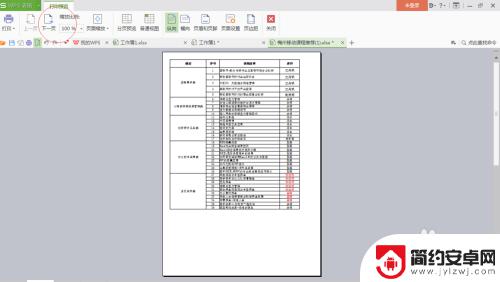
2、打开文档,点击“开始”---选择“文件”---“打印预览”,如下图所示:
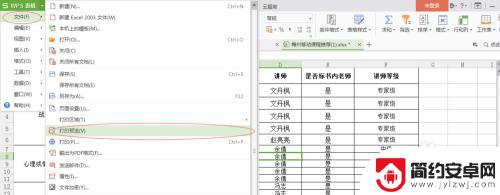
3、在弹出的打印预览窗口,选择“页面设置”,如下图所示:

4、在弹出的页面设置窗口,选中“调整为”单选按钮,并设置“1”页宽,“1”页高,如下图所示:
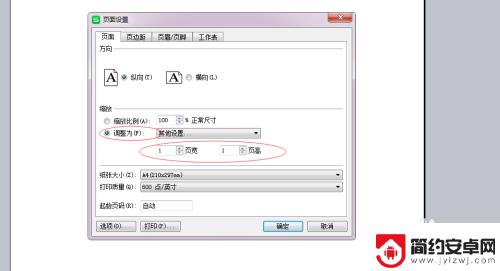
5、单击“确定”按钮,再次执行打印操作时,即可将表格的数据都打印在一页纸内,如下图所示:
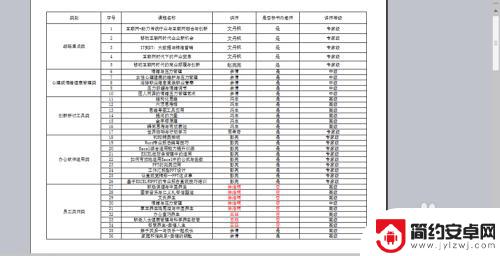
6、打印页面时我们可以通过打印预览来预览打印效果,并且根据纸张大小来设置页面宽和高,如下图所示:
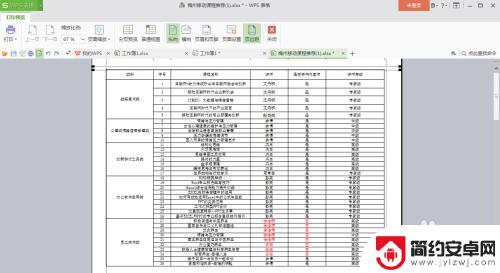
以上是关于如何调整手机文档打印为一页显示全部内容的步骤,如果你遇到了同样的问题,可以参考本文中介绍的步骤来修复,希望对大家有所帮助。










